引言
在Windows系统中设置韩文输入法是一个简单的过程,但有时可能会因为操作不熟悉而感到困惑。本文将详细讲解如何在Windows系统中轻松设置韩文输入法,让您能够快速、便捷地进行韩文输入。
准备工作
在开始设置韩文输入法之前,请确保您的Windows系统版本支持韩文输入法。以下以Windows 10和Windows 11为例进行说明。
设置步骤
第一步:打开“设置”菜单
点击屏幕右下角的“搜索”图标,输入“设置”。
在搜索结果中,点击“设置”应用。
第二步:进入“时间和语言”设置
在“设置”应用中,找到并点击“时间和语言”选项。
第三步:选择“语言”
在“时间和语言”设置页面中,点击左侧的“语言”选项。
第四步:添加韩文输入法
在“语言”页面中,找到“添加语言”选项并点击。
在弹出的“添加语言”窗口中,浏览并选择“韩文”。
选择韩文后,系统会自动搜索并显示可用的韩文输入法。选择您需要的输入法(如“Microsoft IME”)并点击“添加”。
第五步:设置默认输入法
返回“语言”页面,找到“默认语言”选项。
点击“更改默认语言”。
在弹出的窗口中,选择您刚刚添加的韩文输入法作为默认输入法。
第六步:切换输入法
在任务栏的最右端,找到语言栏图标。
点击语言栏图标,选择“显示语言栏”以在桌面显示语言栏。
通过语言栏上的按钮或快捷键(Shift + Alt)在已安装的输入法之间进行切换。
小贴士
如果您需要删除或更改输入法,可以在“语言”页面的“添加语言”部分找到并删除或修改。
为了更方便地使用韩文输入法,您可以在“语言”页面的“键盘”部分调整键盘布局或添加新的键盘布局。
结语
通过以上步骤,您已经成功在Windows系统中设置了韩文输入法。现在,您可以使用韩文输入法进行文本编辑、上网浏览等多种活动。希望本文能帮助您轻松掌握Windows系统设置韩文输入法的方法!